Les mises à jour des applications Android sont destinées à rendre celle-ci plus performante et à corriger les bugs. Cependant, il peut arriver que la mise à jour génère des problèmes lorsque vous l’utilisez. Parfois l’application se bloque, ou encore, vous avez l’impossibilité de vous connecter à Internet. Cela vous donne même l’impression que l’ancienne version était meilleure et bien plus stable. Heureusement, Android permet à ses utilisateurs de revenir à une ancienne version d’une application. Toutefois, si vous rencontrez des problèmes par la suite, vous devez désinstaller la mise à jour de l’application en question.
1- Restauration des application vers la version précédente
Si vous avez mis à jour votre application et que vous souhaitez revenir à une ancienne version, utilisez cette astuce. Elle consiste à désinstaller les dernières mises à jour de l’application Android. Pour ce faire, suivez les étapes ci-dessous:
- D’abord, ouvrez le menu des “Paramètres” sur votre smartphone Android;
- Ensuite, faites défiler l’écran vers le bas jusqu’à ce que vous trouvez l’option “Applications”, et appuyez dessus.
- De nouveaux menus apparaîtront. Cliquez sur “Gérer les applications”;
- Sur la liste des applications qui s’affiche, sélectionnez celle que vous souhaitez faire revenir à une ancienne version.
- Une fois sur la page d’information de l’application, cliquez sur l’icône d’option située sur la partie supérieure droit de l’écran. Elle est représentée par trois points.
- Sur la liste des options qui apparaît, appuyez sur “Désinstaller les mises à jour”.
- Pour finir, cliquez sur le bouton “OK” sur l’invite de confirmation.

Cela étant effectué, votre application sera remplacée par une version d’usine avec toutes ses anciennes fonctionnalités.
2- Installation manuelle pour revenir à une ancienne version de l’application
Il se peut que vous ne trouvez pas sur votre smartphone l’option permettant de désinstaller les mises à jour d’une application. Si tel est le cas, vous pouvez toujours procéder autrement. Ainsi, pour revenir à une ancienne version de l’application, désinstallez l’application en question et téléchargez à nouveau la version voulue.
Il est toutefois à noter que vous ne pouvez pas revenir à une ancienne version d’une application sur Google Play Store. Pour en acquérir, vous devez aller sur des magasins d’applications tiers. Vous pouvez également aller sur des sites spécialisés comme ApkMirror pour télécharger des applications Android hors Play Store.

Une fois que vous aurez téléchargé une ancienne version de l’application, vous devrez autoriser l’installation des applications de sources inconnues. Pour cela, voici les étapes à suivre:
- Tout d’abord, ouvrez le menu des “Paramètres” de votre smartphone Android.
- Ensuite, entrez dans l’option “Sécurité”.
- Enfin, activer l’option “Installer des applications inconnues”.
3- Désactivation des mises à jour automatique des applications
Si vous avez déjà effectué les démarches pour revenir à une ancienne version d’une application, sachez qu’il est possible de la garder. Avec cette méthode, vous n’aurez plus à reprendre les mêmes démarches afin de revenir à une ancienne version. Au lieu de cela, vous allez juste la garder. Pour ce faire, vous devez désactiver les mises à jour automatiques de l’application afin de préserver la version de votre choix. Si l’application Android que vous utilisez a été téléchargée depuis Google Play Store, vous devez désactiver les mises à jour automatique sur la même plateforme. Cette technique permet de désactiver en même temps les mises à jour de toutes les applications téléchargées depuis Google Play store.

Par contre, si vous souhaitez désactiver les mises à jour d’une application en particulier, suivez les étapes suivantes:
- Ouvrez l’application dont vous souhaitez désactiver les mises à jour sur Google Play Store;
- Appuyez sur les trois points dans le coin supérieur droit de votre écran;
- Un nouveau menu apparaît avec l’option “Activer la mise à jour automatique”. Décochez cette option afin de désactiver les mises à jour automatiques de l’application sélectionnée.